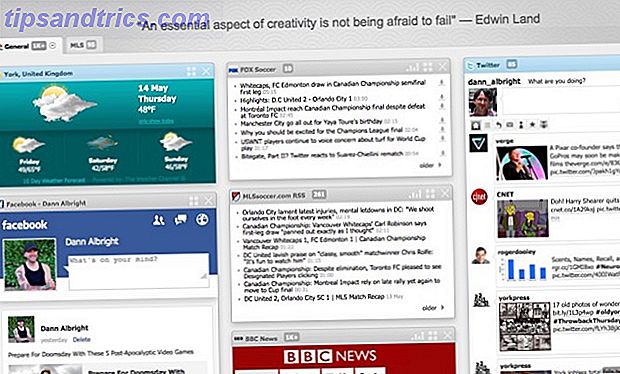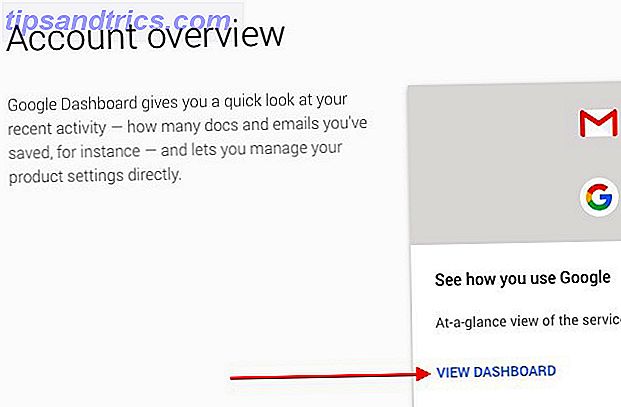Vous êtes-vous déjà demandé pourquoi vous voyez toujours des fichiers .DS_Store partout sur Mac? Pas vraiment sûr de ce que ça fait? Eh bien, il s'avère que .DS_Store contient tous les attributs personnalisés qui définissent l'apparence d'un dossier particulier.
Ainsi, quelles que soient les options d'affichage des dossiers par défaut définies, tout dossier contenant un fichier .DS_Store va remplacer ces valeurs par défaut. Naviguer dans des fichiers et des dossiers en utilisant le navigateur de fichiers Mac natif Le Finder est assez facile, mais il y a beaucoup plus de fonctionnalités cachées derrière les menus et les raccourcis clavier. En savoir plus qui ne sait pas pourquoi les options d'un dossier ne changeront pas.

Heureusement, c'est facile à réparer. Vous avez juste besoin de supprimer en masse ces fichiers .DS_Store et tous ces dossiers reviendront à l'apparence par défaut.
Mais assurez-vous de taper EXACTEMENT la commande suivante sinon vous pourriez finir par supprimer TOUS vos fichiers par accident! Voici la commande:
find ~ -name .DS_Store -delete Cela supprimera tous les fichiers .DS_Store dans votre dossier Accueil et tous les sous-dossiers. Lancez l'application Terminal Ces 6 commandes Terminal impressionnantes vont booster votre MacBook Ces 6 commandes Terminal impressionnantes vont booster votre MacBook Vous pouvez seulement entasser autant dans l'interface utilisateur graphique avant qu'il ne devienne encombré, il ne devrait donc pas vous surprendre que vous pouvez faire un peu choses vraiment cool en utilisant le terminal Mac. Lire la suite et copier / coller dans là (ou tapez-le à la main) et appuyez sur Entrée. Cela peut prendre un certain temps en fonction de la taille de votre dossier personnel et des spécifications de votre ordinateur.
Changez le ~ à / si vous voulez les supprimer sur votre système de fichiers ENTIER.
Quelles sont vos options de visualisation et de tri préférées pour les dossiers sur Mac? J'aime la vue Colonne triée par Kind, mais pas tout le monde. Partagez avec nous en commentant ci-dessous!
Crédit d'image: AlexHliv via Shutterstock